안녕하세요. 별과 함께 “최 율”입니다. 이번 포스팅은 윈도우10 야간 모드, 블루 라이트 차단 설정 방법에 대해서 이야기를 해보려고 합니다.
청색광이 우리 눈에 굉장히 좋지 않은 영향을 끼치는 건 다들 아시죠? 알고 있지만 야간 모드, 블루 라이트 차단을 하는 것이 참 쉽지만은 않습니다.
바로 색깔을 제대로 식별할 수가 없어서 그런데요. 이것도 적응이 되면 나름 나쁘지 않습니다.
저도 휴대폰은 사진을 자주 찍어서 블루 라이트 차단을 하지 않고 사용하고 있지만 컴퓨터는 웬만해선 블루 라이트 차단을 하고 사용을 하고 있어요.
청색광 때문에 눈이 너무 아파서 꼭 야간 모드로 설정을 해서 사용하고 있답니다.
색감을 세세히 살펴보는 직업이 아니라면 꼭 야간 모드로 설정을 하셔서 눈을 지키셨으면 좋겠어요.

관련 글
윈도우10 야간 모드, 블루 라이트 차단 설정 방법
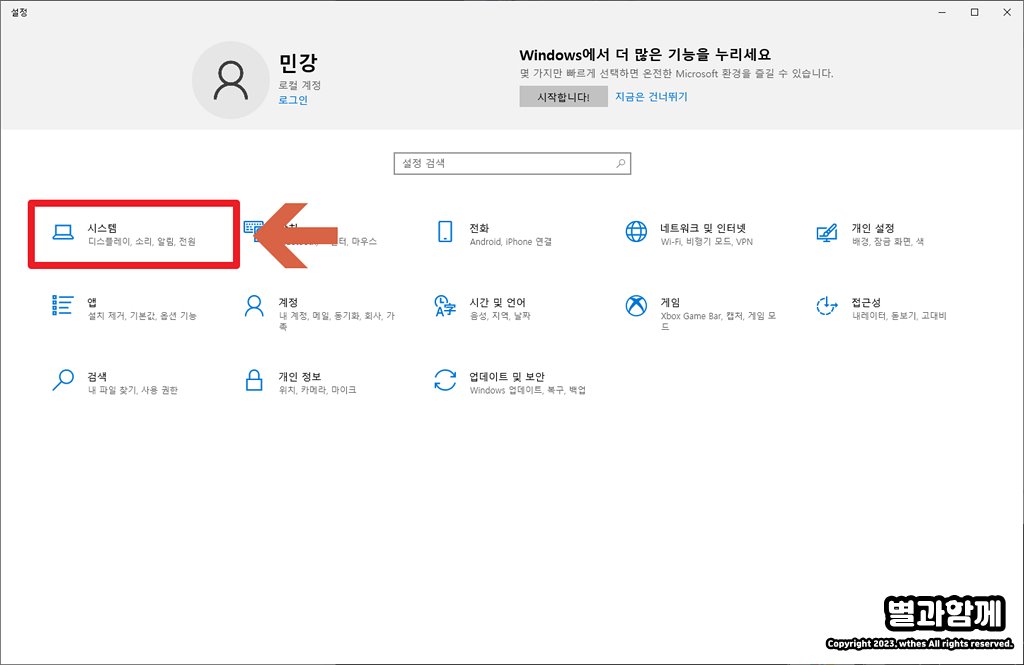
윈도우 설정으로 들어가셔서 [시스템] 탭을 클릭해 주세요.
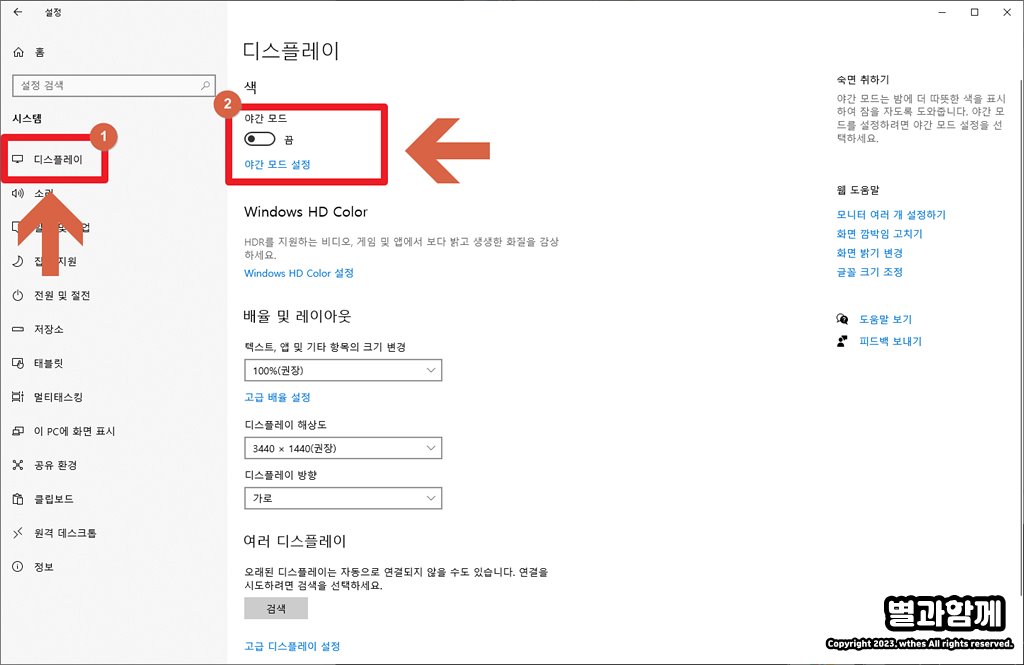
디스플레이 설정으로 들어가면 중간에 [야간 모드]가 있습니다. 기본 값으로 야간 모드가 꺼져 있는데 클릭하셔서 켬으로 변경해 주세요.
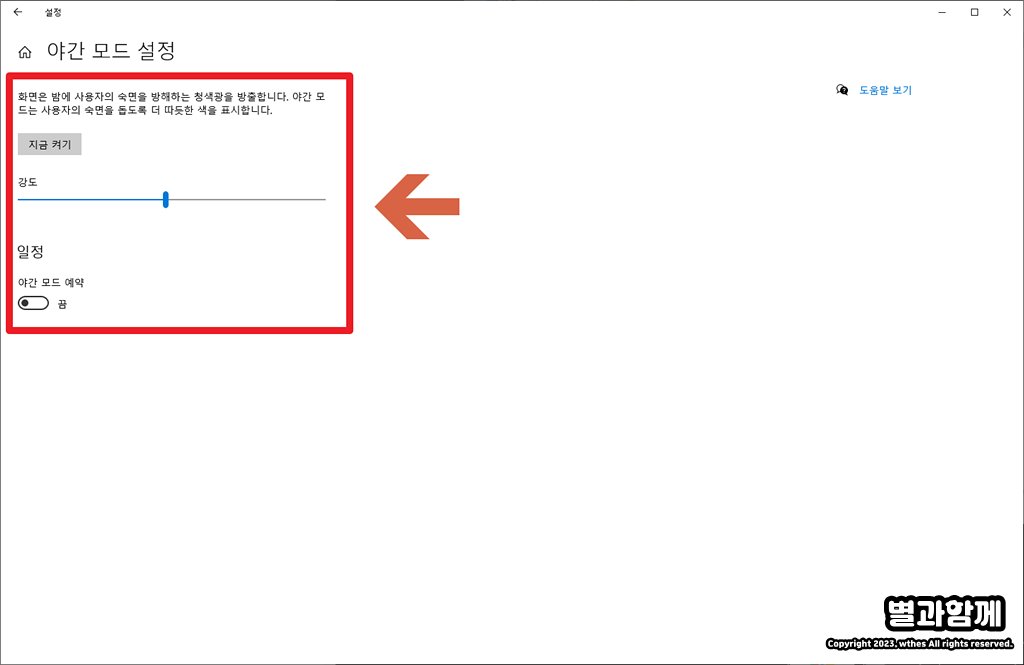
그다음에 밑에 있는 야간 모드 설정을 클릭하시면 이렇게 강도를 조절하실 수 있습니다.
저는 기본 값으로 가운데에 위치해 놓고 사용하고 있는데 사용자에 따라서 강도를 변경해서 사용해 보세요.
눈이 피곤하지 않은 정도로 설정하시고 사용하시면 됩니다.
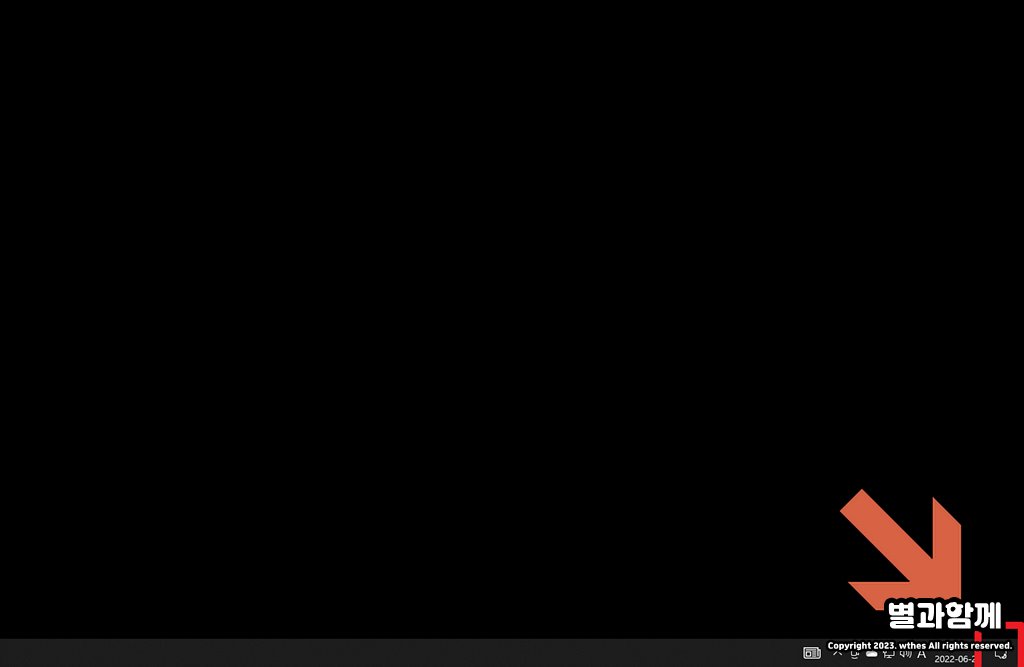
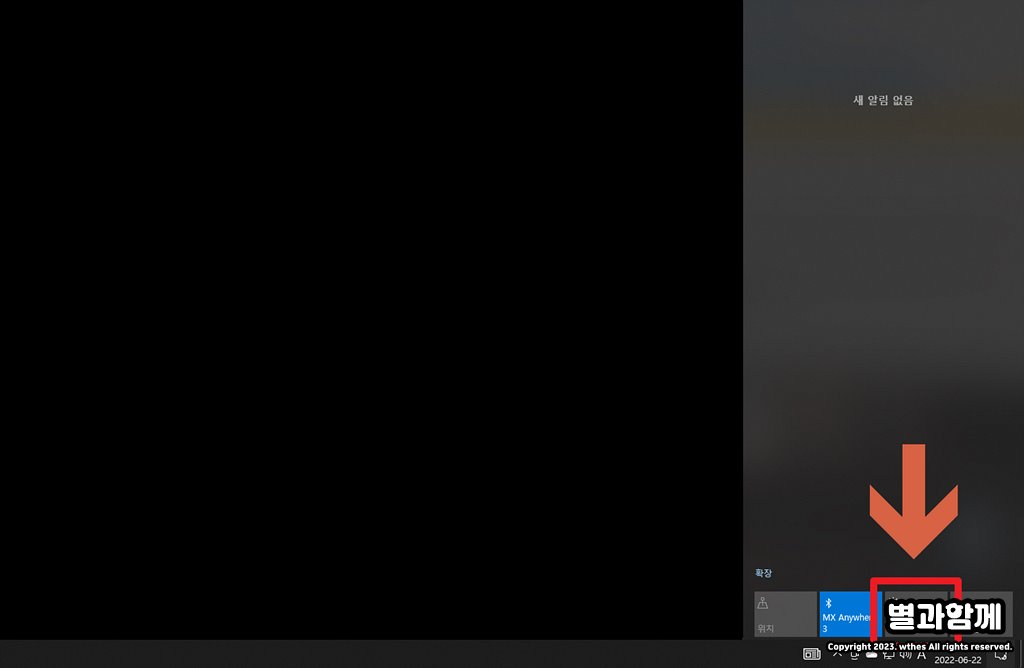
작업 표시줄 맨 끝에 보시면 더 간단하게 야간 모드를 설정할 수 있습니다.
맨 끝에 있는 아이콘을 클릭하시면 3번째에 야간 모드를 끄고 켤 수 있는 아이콘이 있어요.
간단하게 야간 모드를 끄고 켤 수 있습니다. 저도 평상시에는 야간 모드를 항상 켜 놓고 사용하고 있지만 청색광이 필요한 사진 작업을 할 때는 야간 모드를 해제하고 작업을 하고 있습니다.
저처럼 평상시에는 항상 야간 모드로 사용하고, 완벽한 색을 확인해야 할 때는 야간 모드를 해제하고 사용하시면 됩니다.
윈도우10 야간 모드, 블루 라이트 차단 설정 방법에 대해서 알아보았습니다. 도움이 되셨으면 좋겠습니다.




